Hay varias formas de transferir archivos desde Android a tus computadoras personales. Puedes usar un cable USB, dispositivos Bluetooth, por correo electrónico o con el uso de aplicaciones de Android. A continuación, analizaremos algunas de las principales aplicaciones de Android que se utilizan para transferir archivos Android a PC por USB.
- Parte 1: Las 6 Mejores Aplicaciones Gratis para Transferir Archivos de Android a PC por USB
- Parte 2: Cómo Transferir Archivos de Android a PC SIN Aplicaciones
Las 6 Mejores Aplicaciones Gratis para Transferir Archivos de Android a PC por USB
1. MobileTrans

MobileTrans es una herramienta de copia de seguridad que te permite transferir archivos de Android a PC para realizar una copia de seguridad en 1 clic. Y puedes restaurar los datos en cualquiera de tus teléfonos más tarde. Simplemente descárgalo gratis y disfruta de más beneficios:
2. Airdroid
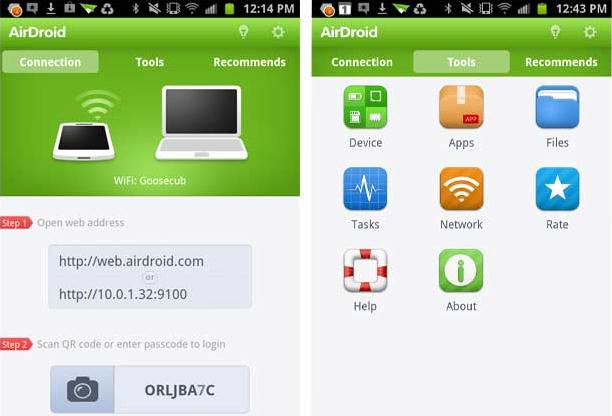
Airdroid es una aplicación recomendada para mover archivos a través de redes. Está completamente equipada para usar tu teléfono sin tocarlo. No se limita a transferencias de archivos.
Cuando ejecutes la aplicación por primera vez desde su teléfono, deberás iniciar sesión o registrarse. Puedes iniciar sesión con su correo electrónico o utilizar su cuenta de Google, Twitter o Facebook como un inicio de sesión alternativo. Después de eso, comienza a configurar, tendrás una pantalla que muestra dos enlaces para ir en su escritorio: el sitio de AirDroid para acceder a tu dispositivo a través de la misma red WiFi o una dirección IP específica para acceder a él de forma remota.
Si alguna vez necesitas acceso remoto fuera de casa, aún puedes usar AirDroid, aunque tiene un límite mensual de transferencias de 500 MB. Mientras esté en el mismo WiFi, no hay límite en la cantidad de archivos que puedes transferir.
Algunas cosas que puedes hacer con Airdroid además de la transferencia de archivos son: controlar tu Android desde la computadora, usar cualquier aplicación como WhatsApp, WeChat y Line y enviar y recibir mensajes. Puedes descargarlo de forma gratuita desde Google Play.
3. ES File Explorer
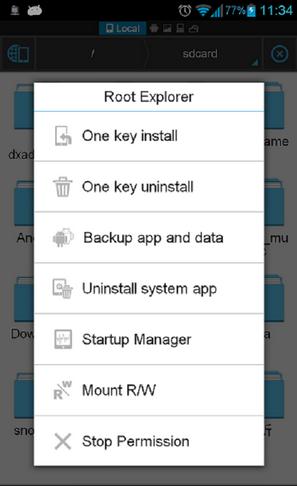
ES File Explorer es una gran herramienta para administrar archivos y programas. Te permite copiar y cortar, renombrar, eliminar, buscar y explorar las propiedades de los archivos y carpetas de tu teléfono. También puedes crear carpetas nuevas. Una vez conectado con tu computadora, puedes compartir archivos de un lado a otro usando ES File Explorer.
ES File Explorer es una utilidad popular que viene preinstalada en tu dispositivo Android. Si no lo tienes, puedes descargarlo gratis de Google Play y procesar la transferencia de archivos de Android a PC de forma gratuita.
4. Mobizen
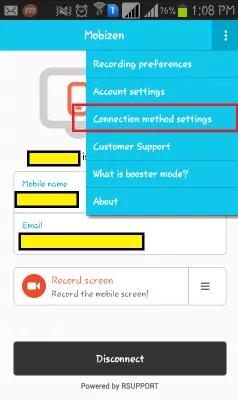
Mobizen es una aplicación impresionante que viene con características asombrosas que te permiten transferir datos de Android a la PC de forma gratuita. La premisa básica detrás de la aplicación es que te ofrece una forma gratuita de duplicar fácilmente su Android a una PC. Puede conectarse a través de WiFi, USB o 3G.
Algunas de las funciones que ofrece la aplicación una vez conectada son la grabación de pantalla, la notificación del teléfono inteligente, la transferencia de archivos de arrastrar y soltar desde Android a la computadora y desde la computadora a Android y mucho más. Solo, necesitas conexión a Internet. En general, esta es una de las mejores aplicaciones. ¡Es completamente gratis!
5. Pushbullet
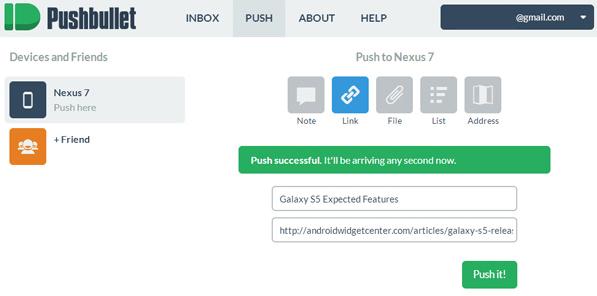
Pushbullet está diseñado para enviar notificaciones de Android al escritorio de tu PC, como llamadas telefónicas, mensajes, actualizaciones de aplicaciones, etc.
Una vez que hayas configurado y abierto PushBullet.com en tu navegador de escritorio y hayas iniciado sesión con la misma cuenta de Google en su Android, también se convierte en una opción para compartir. Pushbullet conecta tus dispositivos, haciéndolos sentir como uno. Sin embargo, el permiso debe asignarse manualmente.
6. Sync by BitTorrent
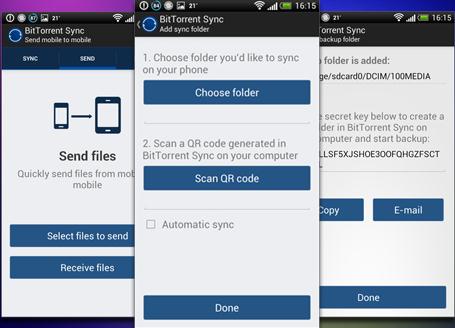
Sync by BitTorrent es una aplicación que puede sincronizar cualquier carpeta de tu Android con una carpeta de tu PC. Se puede configurar para que se sincronice automáticamente o no. Lo bueno de esta aplicación es que tú no necesita Internet para sincronizar porque la red local lo hará. Tamaño de archivo ilimitado para sincronizar. Se requiere permiso antes de que un dispositivo pueda acceder a tu carpeta, por lo que tus archivos están protegidos.
Parte 2: Cómo Transferir Archivos de Android a PC SIN Aplicaciones
Transferir Archivos de Android a PC a través de USB
La forma más básica de transferir archivos desde tu Android a tu computadora es a través de un cable USB.
Paso 1: Conecta tu Android a tu computadora. En tu Android, verás que hay un mensaje en la pantalla preguntándote qué quieres hacer.
Paso 2: Luego elige la opción que te permite usar el teléfono como dispositivo de almacenamiento.
Paso 3: Luego, en tu computadora con Windows, abre el Explorador de Windows y busca tu dispositivo Android, que debe estar etiquetado por nombre de modelo.
Paso 4: Transferir un archivo es tan simple como copiar el archivo desde su PC a una unidad USB. Y cuando hayas terminado, no olvides expulsar tu dispositivo de Windows antes de desconectar el cable USB.
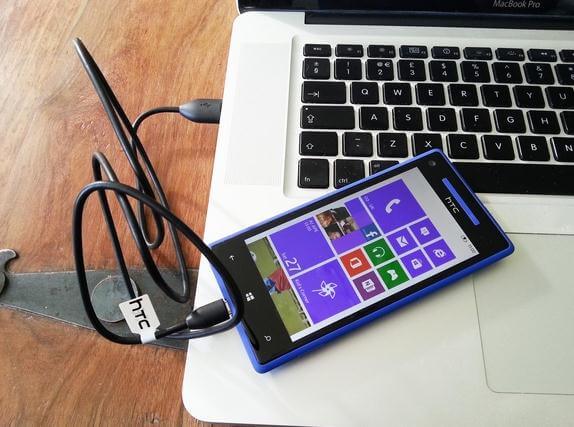
Cómo Transferir Archivos de Android a PC por Bluetooth
Paso 1: Habilita Bluetooth en tu Android y en tu computadora, luego empareja los dos.
Paso 2: Utiliza un explorador de archivos en tu Android o en la aplicación de tu galería para seleccionar el archivo que deseas transferir.
Paso 3: Usa el botón Compartir a través de Bluetooth para compartir el archivo y elige tu computadora en la lista.
Paso 4: En la computadora, haz clic con el botón derecho en el icono de Bluetooth en la bandeja del sistema y selecciona "Recibió un archivo". Haz clic en "Siguiente" para continuar con la transferencia.
Paso 5: Después de transferir los datos, debería aparecer un aviso de que la transferencia del archivo se realizó correctamente. Encontrarás el archivo en la carpeta pública.
Transferir Archivos de Android a PC por Correo Electrónico
El correo electrónico fue probablemente el primer método de transferencia de datos sin disco entre dispositivos y sigue siendo una opción útil en algunos casos.
Paso 1: En tu Android, todo lo que necesitas hacer es iniciar sesión en tu cuenta de correo electrónico, redactar un nuevo correo electrónico, adjuntar los archivos que deseas enviar a tu computadora y enviarlo a tu dirección de correo electrónico.
Paso 2: Accede a tu correo electrónico y luego descarga el archivo adjunto a tu computadora.
Paso 3: Por supuesto, debes utilizar una conexión a Internet para acceder y utilizar los correos electrónicos.
Pónte en Contacto con el Centro de Soporte para Obtener una Solución Rápida >






